Bijna elke gewenste informatie toevoegen aan de menubalk van uw Mac Met BitBar

Is er een stukje informatie dat u constant wilt bijhouden? Voor veel Mac-gebruikers is de menubalk de plek om dat soort dingen te zetten, maar dat betekent dat je individuele applicaties verzamelt voor zaken als weer, netwerkstatus en meer.
BitBar is een gratis programma dat eigenlijk alles op je menu kan laten zien bar. Het doet dit met behulp van eenvoudige opdrachtpromptuitgangen, geformatteerd door het gebruik van door de gebruiker gemaakte plug-ins. Het lijkt op Geekool, dat aangepaste widgets op uw bureaublad plaatst, maar voor de menubalk.
BitBar op uw Mac installeren
Ga aan de slag naar GetBitBar.com en download de applicatie. Het wordt geleverd in een ZIP-bestand, dat u kunt uitpakken door erop te dubbelklikken. Vervolgens ziet u de toepassing zelf.
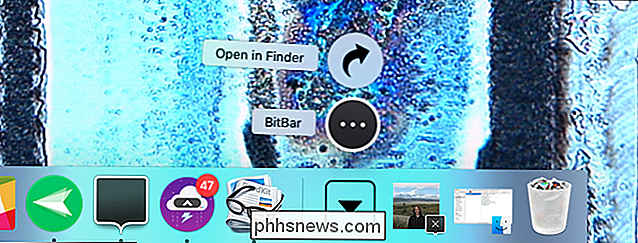
Sleep deze naar uw map Toepassingen om deze te installeren. Wanneer u het programma voor de eerste keer uitvoert, ziet u een enkel nieuw item in de menubalk, genaamd "BitBar."
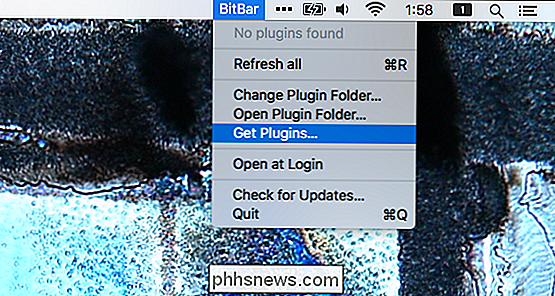
We hebben momenteel geen plug-ins; tijd om dat te veranderen.
BitBar-plug-ins installeren
Klik op het menu-item "Plug-ins ophalen" of klik hier om door de verzameling door de gebruiker gemaakte plug-ins voor BitBar te bladeren. De plug-ins zijn onderverdeeld in verschillende categorieën, variërend van Finance tot Lifestyle tot Muziek. Verken de collectie tot je iets vindt dat je leuk vindt.
Bijvoorbeeld: ik vond een heel eenvoudige plug-in waarmee je in een oogopslag kunt zien of je op dit moment over internettoegang beschikt.
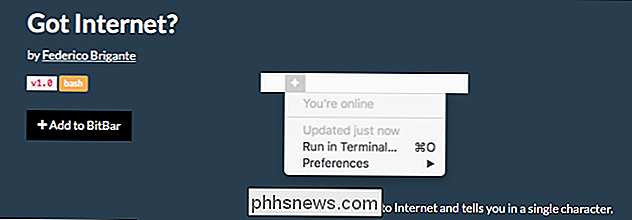
Om de plug-in te installeren, u hoeft alleen op de knop "Toevoegen aan BitBar" op de website te klikken. U wordt dan gevraagd:
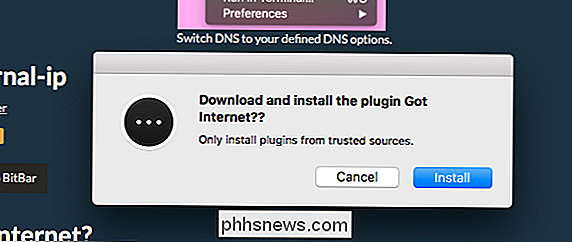
Klik op "Installeren" en u ziet een nieuw item in uw menubalk:
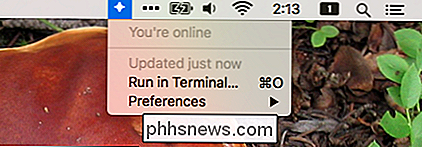
Dit is een uiterst eenvoudige plug-in, maar een potentieel nuttige. En dat is over het algemeen het idee.
Na het installeren van uw eerste plug-in zult u merken dat het "BitBar" -item in de menubalk nu verdwenen is. Je kunt die menu-items terug vinden in het submenu "Voorkeuren" aangeboden door elke plug-in.
Een paar handige BitBar-plug-ins
Het echte plezier met BitBar is het verkennen van alle dingen die je kunt toevoegen. Er is bijvoorbeeld een werkende Pomodoro-timer, compleet met notificaties:
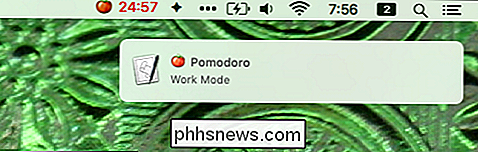
Er is ook een fuzzy-klok, die de tijd afrondend en beschrijft met woorden in plaats van nummers:

Er zijn tools die het momenteel afgespeelde nummer in iTunes laten zien, Vox en Spotify, of zelfs cmus:

Er zijn meerdere hulpprogramma's die u de huidige temperatuur geven, waarvan sommige uw huidige locatie kunnen detecteren:
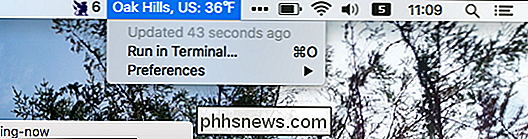
Andere hulpprogramma's geven u valutaconversies:

Er zijn ook hulpprogramma's voor de huidige CPU-temperatuur, ventilatorsnelheid en batterijniveaus van het toetsenbord. Er zijn meerdere hulpmiddelen om uw e-mail te controleren. Bitcoin-fans vinden ook een heleboel gesprekstools. Ik zou kunnen doorgaan, maar er zijn veel te veel plug-ins om hier te vermelden. Het punt is dat je allerlei dingen aan je menubalk kunt toevoegen, vrijwel zeker inclusief het exacte wat je maar wilt.
Een opmerking over afhankelijkheden
Een van mijn favoriete toevoegingen is Habitica, een gecombineerd rollenspel en takenlijst die ik gebruik om dingen gedaan te krijgen. BitBar voegt uw taken toe aan de menubalk:
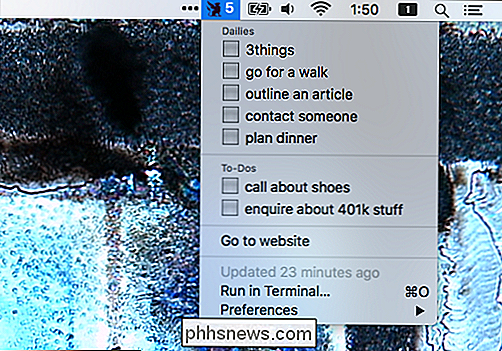
Maar deze bepaalde add-on heeft een afhankelijkheid , wat betekent dat u een andere applicatie nodig hebt om deze te kunnen gebruiken. Afhankelijkheden worden aangegeven op de downloadpagina van de plug-in, zoals deze:
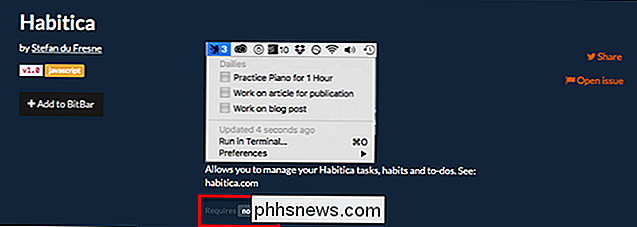
Dit betekent dat we iets nodig hebben datnode5op onze computer is geïnstalleerd om de plug-in te gebruiken.
GERELATEERD: Hoe Pakketten installeren met Homebrew voor OS X
De gemakkelijkste manier om dergelijke afhankelijkheden te verkrijgen, is door Homebrew in te stellen om opdrachtregelprogramma's op uw Mac te installeren. Nadat u Homebrew hebt ingesteld, hoeft u in het algemeenbrouwinstallatieuit te voeren vanaf uw terminal, gevolgd door de naam van afhankelijkheden die BitBar vereist. In dit geval is de opdrachtbrew install node5.
Uw BitBar-plug-ins beheren
Misschien heeft u een aantal BitBar-plug-ins geïnstalleerd, maar wilt u er slechts een paar behouden. U kunt plug-ins verwijderen door naar de map Plug-ins te gaan. De eenvoudigste manier om dit te vinden is door te klikken op de knop "Map openen" in het BitBar-voorkeurenmenu.
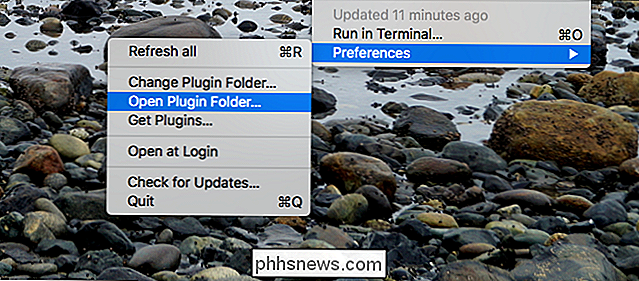
U wordt naar een map in de Finder geleid, die al uw plug-ins bevat.

Het is eenvoudig om een plug-in van BitBar te verwijderen: verwijder eenvoudig het .py-bestand. U kunt ook een submap met plug-ins maken die u wilt behouden maar die nu niet meteen hoeft te worden uitgevoerd.
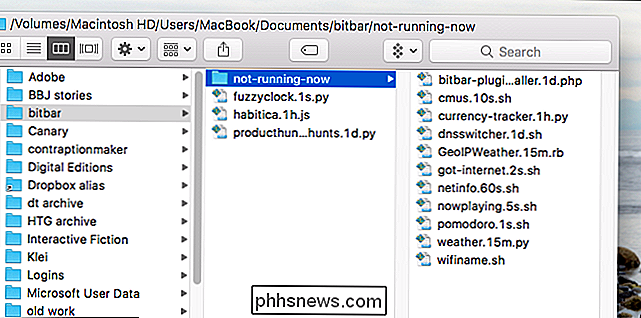
Alles in de submap kan niet worden uitgevoerd. Dit maakt het eenvoudig om een aantal plug-ins te beheren.
Terwijl we naar de map met plug-ins kijken, moet je doorgaan en een van de plug-ins openen met een teksteditor. In sommige gevallen is dit nodig om ze te gebruiken; als een plug-in bijvoorbeeld een login of een API-sleutel nodig heeft, moet u de informatie zelf toevoegen.
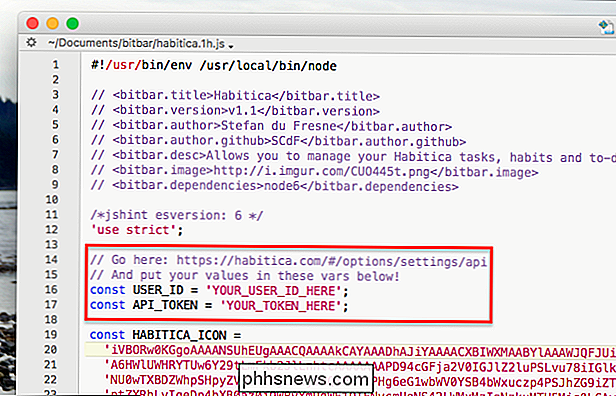
De plaats waar u dergelijke informatie plaatst is meestal duidelijk gemarkeerd, zoals hierboven weergegeven, maar als het gebruik van een teksteditor u bang maakt BitBar is misschien niet de beste keuze.
Uw eigen BitBar-plug-ins maken
Als u handig bent met de opdrachtprompt en een beetje licht codeert, kunt u uw eigen BitBar-plug-ins maken om de uitvoer van een opdracht weer te geven. Het precies uitleggen hoe dat te doen valt buiten het bestek van dit artikel, maar er is een handige verzameling tutorial plug-ins beschikbaar voor iedereen die erin wil duiken. Kijk eens hoe deze plug-ins werken en je leert de trucs die je moet maken uw eigen plugin. Ga aan de slag, maak gebruikers van stroom en laat me weten of je iets maakt!

Hoe de camera op de Echo Spot uit te schakelen
De Echo Spot zorgt voor een geweldige wekker aan het bed met Alexa ingebouwd, maar als je een beetje op je hoede bent voor een camera die direct op je bed, hier is hoe je het volledig kunt uitschakelen. Er zijn een aantal manieren om de camera uit te schakelen op de Echo Spot. Misschien wel de snelste en gemakkelijkste manier is door op de mute-knop bovenop het apparaat te drukken tussen de twee volumeknoppen.

Alles wat u moet weten over HomeGroups gebruiken in Windows
Windows HomeGroups zijn ideaal voor het instellen van snel en eenvoudig delen op thuisnetwerken en netwerken voor kleine bedrijven. Hier is wat u moet weten om ze te gebruiken. HomeGroups zijn terug in Windows 7 en zijn nog steeds verkrijgbaar in Windows 10. Ze zijn ontworpen om het delen van mappen en printers tussen Windows-computers op kleine lokale netwerken te vereenvoudigen.



